この記事は更新して新しいブログに引っ越しました。
↓↓↓
合計が合わない原因とROUND関数|Excel|PCワークLABO
合計が合わない!?
例えばこちら、簡単な数字で合計を求めている。
今回はSUM関数を使っているが、四則演算で求めても結果は同じ。
どちらも合計が合っていない。
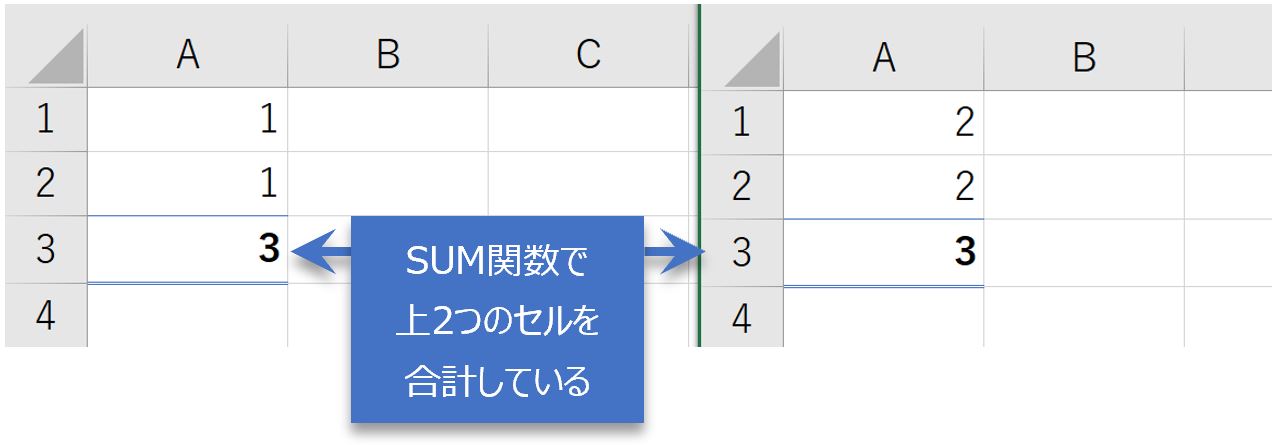
実はこれ、見えない小数点以下の数字が存在している。
表示形式を標準に戻す
あらゆる表示形式の設定は「標準」にすることで元のデータに戻すことができる。
セルを選択し、[ホーム]タブ-数値グループの上にある書式のボックスから「標準」を選択。
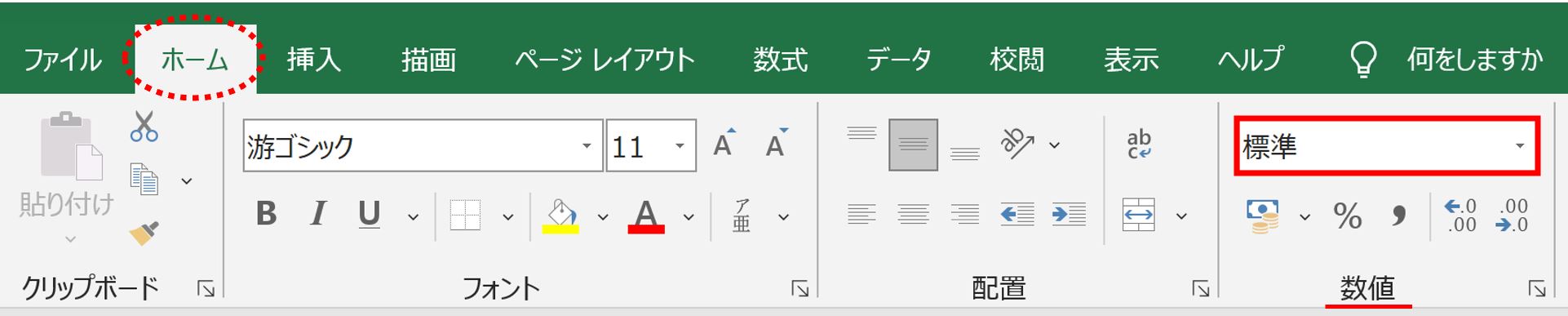
元の数値が表示された。
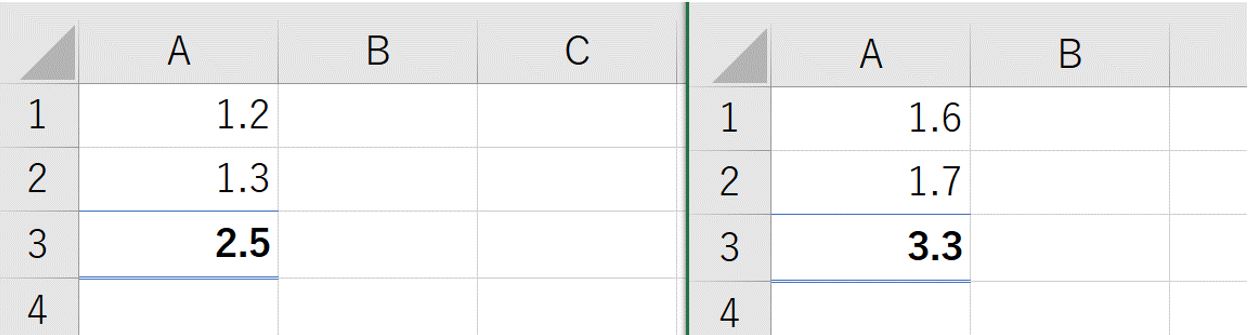
表示形式を使い小数点以下を非表示にする
先ほどまでの数字は表示形式を使って整数となるように設定されていた。
セルを選択し、[ホーム]タブ-数値グループの「小数点以下の表示桁数を減らす」ボタンをクリック。
クリックごとに1桁ずつ減っていく。

Excelでは、見えなくなる数字は自動的に四捨五入されるようになっている。
それぞれのセルで四捨五入され整数表示になるので、合計が合わないということが起こってしまう。
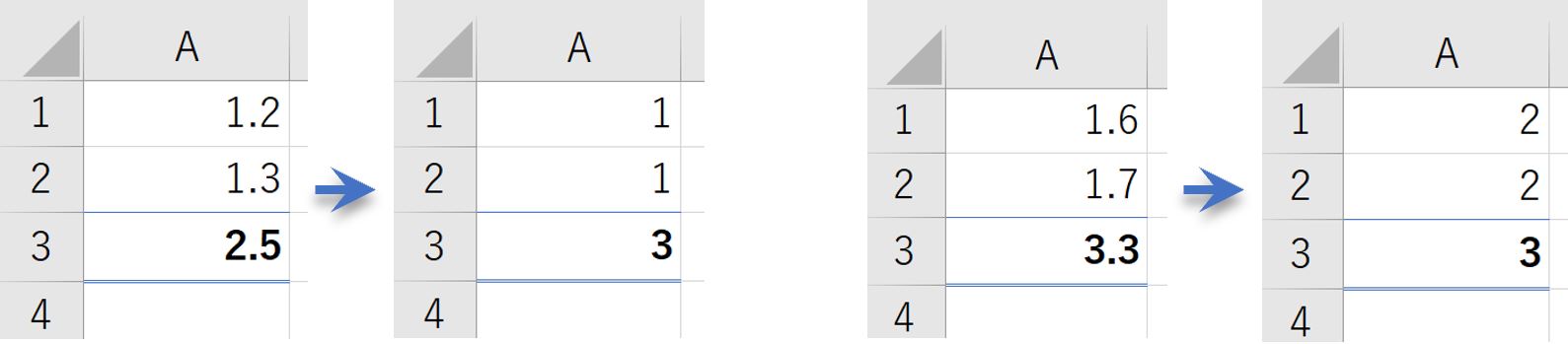
計算式を使うときは、表示形式に関係なく元のデータで計算されるということを理解しておかなければならない。
つまり、正しい結果にするには表示形式ではなく、関数を使って元の数字そのものを四捨五入(または切り捨て、切り上げ)後の数字に変更しておく必要がある。
ROUND関数/四捨五入
「桁数」は下の赤く囲まれた数字で指定

丸ごと覚える必要はなく、「0」にすると一の位、「1」にすると小数第一位と、この2つだけ覚えればOK
あとは小数第二位、第三位…となるたびに増え、逆に十の位、百の位と上がっていくとマイナス数字が増えていく。
0から-1,-2…と数えていけば問題ない。
数値「72694.518」を桁数「1・0・-3・-5」で処理するとそれぞれいくつになるでしょう。
=ROUND(72694.518,1)・・・72,694.5
=ROUND(72694.518,0)・・・72,695
=ROUND(72694.518,-3)・・・73,000
=ROUND(72694.518,-5)・・・100,000
今回のような場合は、上の2つのセルにROUND関数を使う。合計はその結果から計算されるので「2」となる。
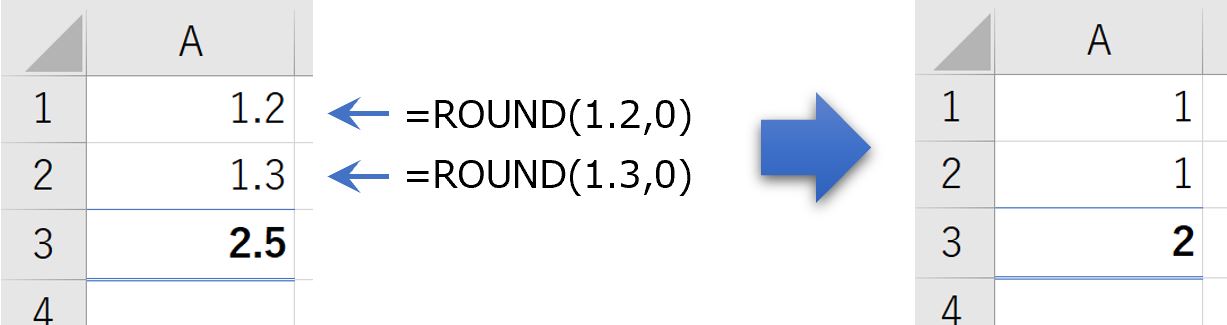
実際は計算式の結果に対して四捨五入を使うシーンが多い。
=ROUND(AVERAGE(A1:A10),0)
前回紹介していなかったROUNDUP関数もここで紹介。
ROUNDUP関数/切り上げ
「桁数」は下の赤く囲まれた数字で指定

丸ごと覚える必要はなく、「0」にすると一の位、「1」にすると小数第一位と、この2つだけ覚えればOK
あとは小数第二位、第三位…となるたびに増え、逆に十の位、百の位と上がっていくとマイナス数字が増えていく。
0から-1,-2…と数えていけば問題ない。
数値「72694.518」を桁数「1・0・-1・-4」で処理するとそれぞれいくつになるでしょう。
=ROUNDUP(72694.518,1)・・・72,694.6
=ROUNDUP(72694.518,0)・・・72,695
=ROUNDUP(72694.518,-1)・・・72,700
=ROUNDUP(72694.518,-4)・・・80,000
実際は計算式の結果に対して四捨五入を使うシーンが多い。
=ROUNDUP(A1*1.15,-3)



